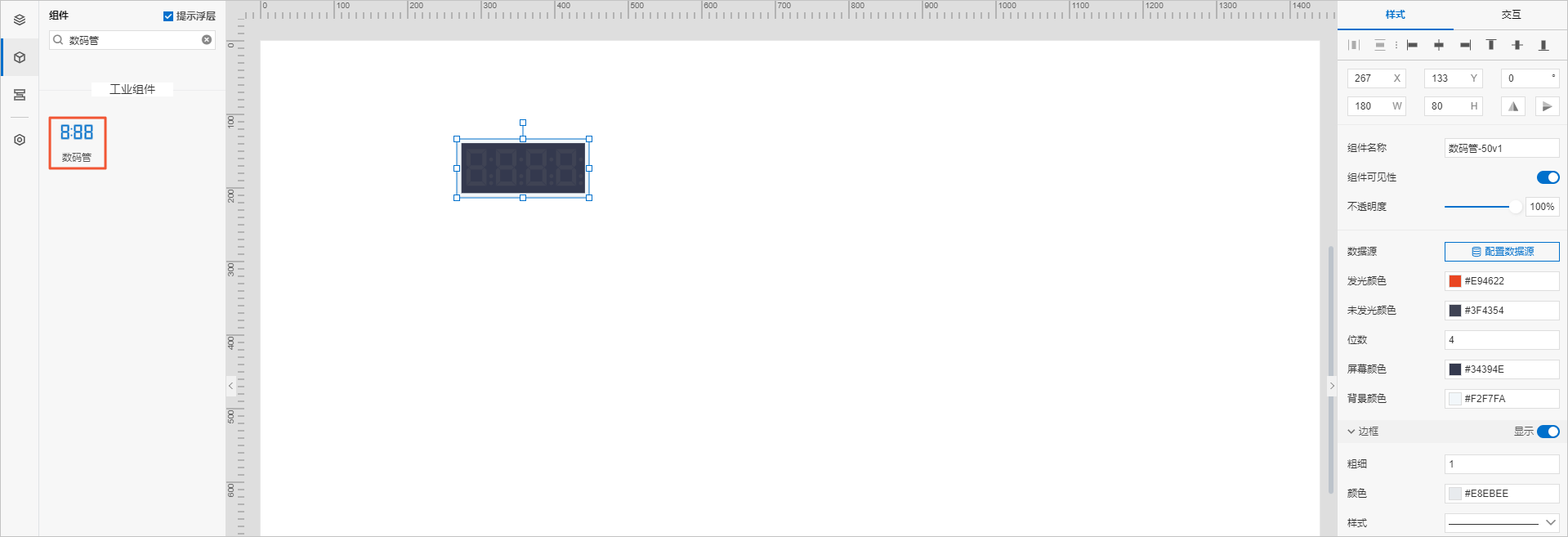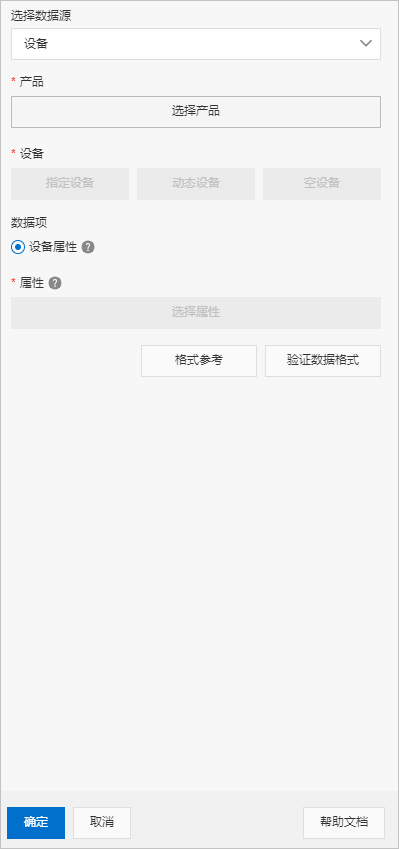数码管组件通过配置发光颜色展示数字。本文介绍组件的详细配置方法。
使用说明
数码管组件支持实时更新的Topic如下表格所示。
| 名称 | Topic | 说明 |
|---|---|---|
| 设备属性上报 | /${productKey}/${deviceName}/thing/event/property/post |
通过该Topic获取设备上报的属性信息。更多信息,请参见设备属性上报。 |
| 设备事件上报 | /${productKey}/${deviceName}/thing/event/${tsl.event.identifier}/post |
通过该Topic获取设备上报的事件信息。更多信息,请参见设备事件上报。 |
| 设备属性批量上报 | /${productKey}/${deviceName}/thing/property/batch/post |
通过该Topic获取设备批量上报的属性信息。更多信息,请参见设备属性批量上报。 |
| 设备事件批量上报 | /${productKey}/${deviceName}/thing/event/batch/post |
通过该Topic获取设备批量上报的事件信息。更多信息,请参见设备事件批量上报。 |
 。
。